그렇다면 지구상 최고의 프로듀서들의 조언을 참고하여 세럼을 다운로드하기로 결정하셨나요?
클럽에 오신 것을 환영합니다! Serum은 EDM 커뮤니티에서 가장 인기 있는 VST 중 하나이며, 그럴 만한 이유가 있습니다. 다재다능한 기능과 강력한 파워 덕분에 강렬한 베이스라인부터 스타디움에 울려 퍼지는 리드까지 모든 것을 만들 수 있습니다.
세럼으로 창의력을 발휘할 수 있는 방법은 무궁무진하기 때문에 Ableton Live를 사용 중이라면 매우 만족하실 것입니다.
이 안내서에서는 Ableton Live에서 Serum을 설치하고 실행하는 방법을 보여드릴 뿐만 아니라, 이를 즐겁게 사용할 수 있는 몇 가지 창의적인 기법도 공유할 것입니다. 이 가이드를 간단한 Serum 강좌라고 생각하시면 됩니다.
에이블톤 라이브에 세럼을 설치하는 방법
먼저 Ableton Live에서 Serum을 실행해 보겠습니다. 아래 단계를 따라 하면 금방 멋진 신디사이저 사운드를 만들 수 있습니다.
1단계: 세럼 구매 및 다운로드
먼저 Xfer Records 웹사이트로 이동하여 Serum을 구매하세요. 결제를 완료하면 설치 파일을 다운로드할 수 있습니다. 사용 중인 운영 체제(Windows 또는 Mac)에 맞는 버전을 다운로드해야 합니다.
2단계: 세럼 설치
다운로드한 설치 프로그램을 실행합니다. 화면의 지시에 따라 컴퓨터에 Serum을 설치합니다. 설치하는 동안 VST 플러그인 디렉터리를 선택하라는 메시지가 표시됩니다. 나중에 필요하므로 이 디렉터리를 메모해 두세요.
- Windows: 일반적으로 VST 플러그인 디렉토리는 C:\프로그램 파일\VSTPlugins 또는 C:\프로그램 파일(x86)\VSTPlugins와 같은 위치에 있습니다.
- Mac: 기본 디렉토리는 일반적으로 /Library/Audio/Plug-Ins/VST 또는 AU 버전의 경우 /Library/Audio/Plug-Ins/Components입니다.
3단계: Ableton Live 열기
Ableton Live를 실행합니다. 열리면 환경설정 메뉴로 이동합니다. Windows의 경우 옵션 > 환경설정 또는 Mac의 경우 Live > 환경설정에서 찾을 수 있습니다.
4단계: VST 플러그인 폴더 설정하기
환경설정 창에서 파일/폴더 탭을 클릭합니다. 여기에는 플러그인 폴더를 설정하는 옵션이 표시됩니다.
- Windows: VST2 플러그인 사용자 지정 폴더 사용을 활성화한 다음 찾아보기를 클릭하고 Serum을 설치한 디렉터리를 선택합니다.
- Mac: AU 버전을 설치한 경우 '오디오 장치 사용'을 활성화합니다. Windows와 마찬가지로 VST 버전을 사용하는 경우 'VST2 플러그인 사용자 지정 폴더 사용'을 활성화하고 디렉터리를 선택합니다.
5단계: 플러그인 재검색
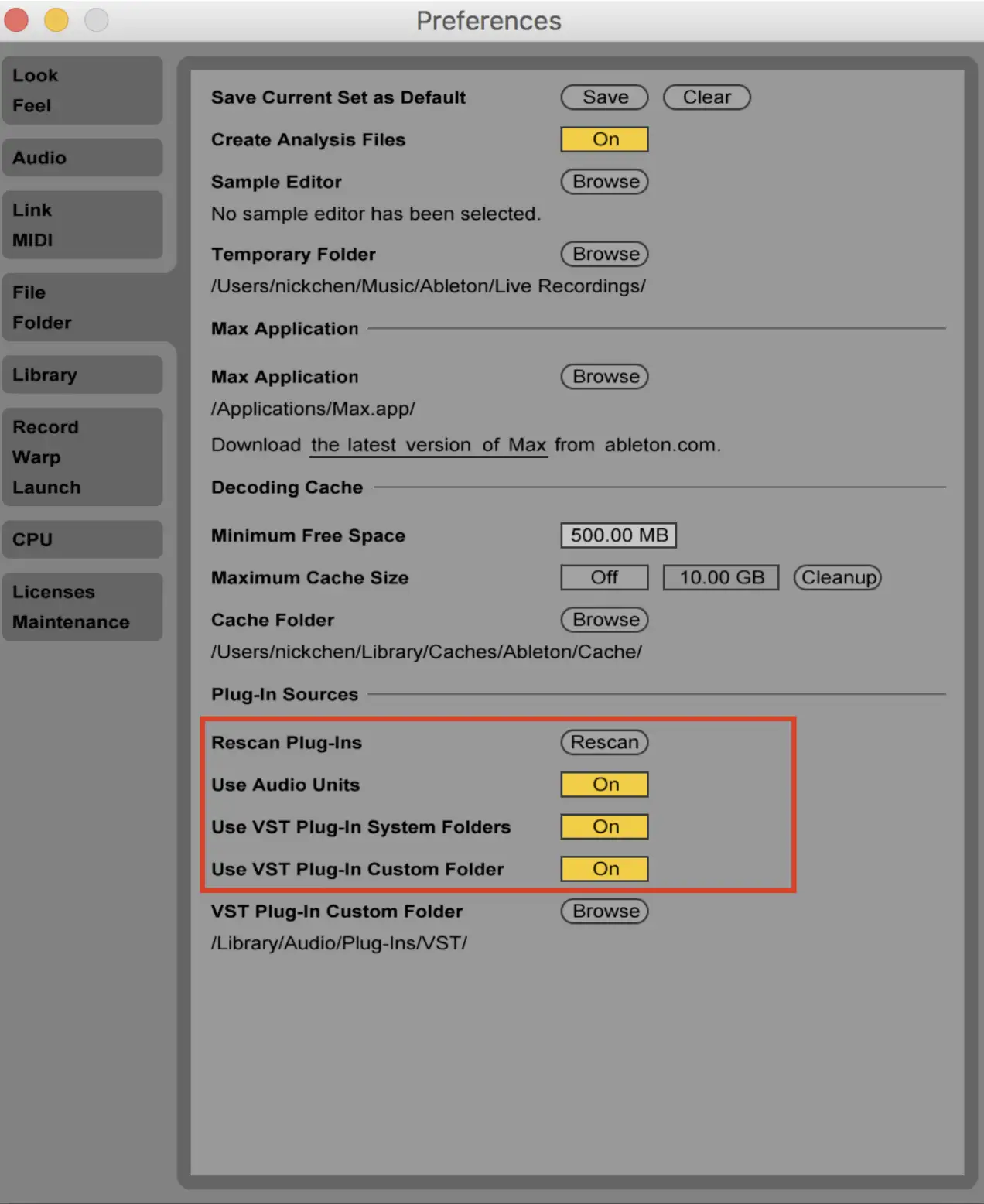
플러그인 폴더를 설정한 후 재검색을 눌러 Ableton의 사용 가능한 플러그인 목록을 새로 고칩니다. 이제 Ableton Live가 선택한 디렉토리에서 Serum 및 사용자가 설치한 다른 플러그인을 검색합니다.
6단계: 세럼 로드
스캔이 완료되면 왼쪽에 있는 Ableton 브라우저의 플러그-인 섹션으로 이동합니다. 설정에 따라 VST 또는 오디오 장치 아래에 Serum이 나열되어 있을 것입니다. Serum을 MIDI 트랙에 끌어다 놓기만 하면 불러올 수 있습니다.
7단계: 세럼 승인
Serum을 처음 열면 구매 시 제공된 일련 번호를 사용하여 인증해야 합니다. 화면의 안내에 따라 인증 절차를 완료하세요.
그리고 짜잔! 이제 에이블톤 라이브에서 Serum으로 제작을 시작할 준비가 되었습니다.
에이블톤 라이브에서 세럼을 사용하는 창의적인 방법
이제 Serum을 설치하고 사용할 준비를 마쳤으니, 믹스에서 창의력을 발휘할 수 있는 몇 가지 방법을 살펴보겠습니다.
1. 사용자 지정 웨이브 테이블 만들기
세럼에서 제가 가장 좋아하는 기능 중 하나는 웨이브테이블 합성 기능입니다.
나만의 오디오 파일을 가져와서 사용자 지정 웨이브테이블을 만들 수 있습니다. Serum의 웨이브테이블 편집기로 샘플을 끌어다 놓으면 고유한 파형으로 변환되는 것을 볼 수 있습니다. 그런 다음 에디터의 도구를 사용하여 이 웨이브테이블을 원하는 대로 변형하고 모양을 조정할 수 있습니다.
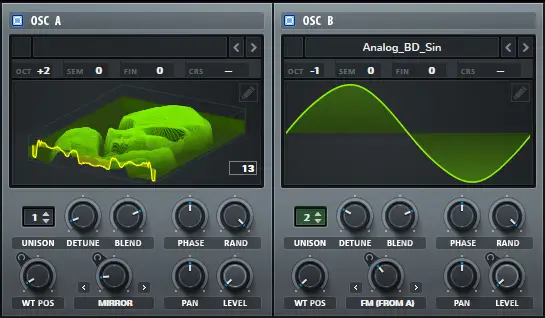
이 기법을 사용하면 나만의 독특한 사운드를 만들어 트랙에 독특한 개성을 부여할 수 있습니다. 보컬, 드럼 히트 또는 환경 사운드 등 다양한 유형의 샘플을 사용해 웨이브 테이블에 어떻게 적용되는지 실험해 보는 것을 추천합니다.
2. 더 풍부한 사운드를 위한 오실레이터 레이어링
Serum은 두 가지 주요 오실레이터를 제공하지만 여기서 멈출 필요는 없습니다. 이 오실레이터를 레이어링하여 더 풍부하고 복잡한 사운드를 만들 수 있습니다. 먼저 각 오실레이터에 대해 상호 보완적인 웨이브테이블을 선택하세요. 그런 다음 오실레이터 하나를 약간 디튠하여 더 풍성하고 질감이 있는 사운드를 만들 수 있습니다.
노이즈 오실레이터를 사용해 미묘한 그릿과 텍스처를 추가할 수도 있습니다. 레이어링은 믹스에서 돋보이는 페스티벌에 어울리는 웅장한 리드와 베이스를 만들 수 있는 환상적인 방법입니다.
3. 세럼의 고급 변조 활용
Serum의 고급 변조 기능을 최대한 활용하세요!
여러 파라미터에 LFO와 엔벨로프를 할당하여 시간에 따라 변화하는 역동적인 사운드를 만들 수 있습니다. 예를 들어, LFO를 사용하여 웨이브테이블 위치를 변조하는 동시에 다른 LFO로 필터 컷오프를 제어할 수 있습니다.
다층 모듈레이션을 사용하면 사운드에 생동감을 불어넣고 움직임과 복잡성을 더할 수 있습니다. 다양한 LFO 모양과 비율로 실험해보고 Serum의 매트릭스를 사용해 모듈레이션을 미세 조정하는 것도 잊지 마세요.
저는 끊임없이 진화하는 사운드를 만들기 위해 이 접근 방식을 좋아합니다. 트랙을 신선하고 흥미롭게 유지할 수 있는 완벽한 방법입니다.
4. 애트머스피어 패드 설계
대부분의 사람들이 이야기하는 것처럼 세럼은 공격적인 베이스와 리드에만 사용되는 것은 아닙니다. 무성하고 분위기 있는 패드를 만드는 데도 환상적입니다. 부드러운 웨이브 테이블로 시작하여 웨이브 테이블 위치에 느리게 움직이는 LFO를 적용할 수 있습니다.
거기에서 넉넉한 양의 리버브와 딜레이를 추가하여 공간감을 연출할 수 있습니다. Serum의 노이즈 오실레이터를 사용하여 내장된 노이즈 샘플을 사용하거나 직접 만든 노이즈 샘플을 가져와 텍스처를 추가할 수도 있습니다.
다양한 가능성이 있기 때문에 저는 종종 여러 패드를 레이어링하고 필터와 효과를 조정하여 더 복잡한 사운드스케이프를 만들곤 합니다.
5. FM 합성 실험하기
Serum에는 최신 EDM에 적합한 복잡하고 메탈릭한 사운드를 만들 수 있는 놀라운 FM 합성 기능이 있습니다. 하나의 오실레이터를 사용하여 다른 오실레이터의 주파수를 변조하거나 다양한 웨이브 테이블과 변조량을 실험하여 스위트 스팟을 찾을 수 있습니다.
FM 신디사이저는 날카롭고 날카로운 리드와 으르렁거리는 저음에 적합합니다. 약간의 학습 곡선이 있지만 일단 마스터하면 사운드 디자인 가능성의 새로운 세계가 열립니다.
6. 즐겨 사용하는 세럼 프리셋을 악기 랙에 저장하세요.
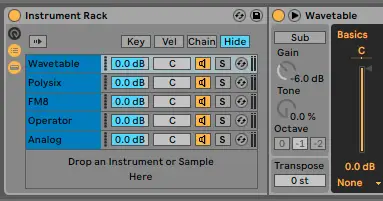
Serum을 점점 더 많이 사용하다 보면 다양한 프로젝트에서 자주 사용하는 몇 가지 Serum 프리셋을 갖게 될 것입니다. Ableton Live의 인스트루먼트 랙을 사용하면 이러한 프리셋을 추가 처리 및 효과와 함께 저장하여 빠르게 불러올 수 있고 워크플로우를 간소화할 수 있습니다. 방법은 다음과 같습니다:
1단계: 기기 랙에 혈청 로드하기
- Ableton Live를 열고 새 MIDI 트랙을 생성합니다.
- Ableton 브라우저의 플러그-인 섹션에서 Serum을 미디 트랙으로 끌어다 놓습니다.
- 세럼 디바이스를 클릭하여 선택되었는지 확인합니다.
2단계: 악기 랙 만들기
- 세럼을 선택한 상태에서 Cmd + G(Mac) 또는 Ctrl + G(Windows) 를 눌러 세럼을 기기 랙에 그룹화합니다. 이제 세럼이 기기 랙 장치 안에 포함된 것을 확인할 수 있습니다.
3단계: 프리셋 사용자 지정
- Serum에서 좋아하는 프리셋을 불러옵니다. 저장된 프리셋을 사용하거나 저장하고 싶은 새로운 사운드를 디자인하세요.
- 원하는 대로 사운드를 조정하고 결과가 만족스러울 때까지 Serum 내에서 매개변수를 조정하세요.
4단계: 추가 처리 추가(선택 사항)
- 이 세럼 프리셋에 특정 효과를 사용하는 경우, 인스트루먼트 랙에 추가할 수 있습니다. 예를 들어 EQ, 컴프레서, 리버브 또는 딜레이를 추가할 수 있습니다.
- 악기 랙의 체인에서 세럼 뒤에 원하는 효과를 끌어다 놓습니다.
5단계: 매크로 컨트롤 매핑
- 악기 랙에서 매크로 컨트롤 표시/숨기기 버튼(가로줄 3개 모양)을 클릭합니다.
- 세럼 내에서 다양한 매개변수와 추가 효과를 제어하는 데 사용할 수 있는 8개의 매크로 노브가 표시됩니다.
- 매개변수를 매핑하려면 매핑 버튼을 클릭합니다. 그런 다음 세럼 또는 효과 내에서 매개변수를 클릭하고 매크로 노브 중 하나를 클릭합니다.
- 이 과정을 반복하여 필수 컨트롤을 매크로 노브에 매핑하면 장치에 들어가지 않고도 빠르게 조정할 수 있습니다.
6단계: 악기 랙 저장
- 악기 랙을 사용자 지정하고 필요한 컨트롤을 매핑한 후에는 나중에 사용할 수 있도록 저장할 차례입니다.
- 악기 랙의 제목 표시줄에서 디스크 아이콘을 클릭합니다. 그러면 프리셋 저장 창이 열립니다.
- 악기 랙의 이름을 '좋아하는 베이스 프리셋' 또는 'Go-To 리드 사운드'와 같이 설명이 포함된 이름으로 지정하고 저장을 클릭합니다.
7단계: 저장된 악기 랙에 액세스하기
- 이제 저장한 악기 랙이 사용자 라이브러리의 프리셋 > 악기 > 악기 랙에 나타납니다.
- 향후 프로젝트에서 커스텀 인스트루먼트 랙을 불러오려면 브라우저에서 미디 트랙으로 끌어다 놓기만 하면 됩니다.
최종 생각
Ableton에는 프로듀싱과 믹싱을 위한 훌륭한 VST와 이펙트 플러그인이 많이 있지만, Serum은 수년 동안 제가 가장 좋아하는 플러그인이 되었습니다. 심층적인 웨이브 테이블 기능으로 나만의 독특한 사운드를 만들 수 있으며, 필요할 때마다 도움을 받을 수 있는 거대한 커뮤니티가 있습니다. Ableton과 함께 사용하면 플러그인의 활용 범위가 훨씬 더 넓어집니다. 지금 바로 한 번 사용해 보시길 적극 추천합니다!





